在CentOS 6.5上安装和配置Tomcat是一个常见的任务,对于开发人员和系统管理员来说非常重要,本文将详细介绍如何在CentOS 6.5上下载、安装和配置Tomcat,并确保其正常运行。
一、JDK的安装与配置
Tomcat依赖于Java环境,因此首先需要安装JDK。
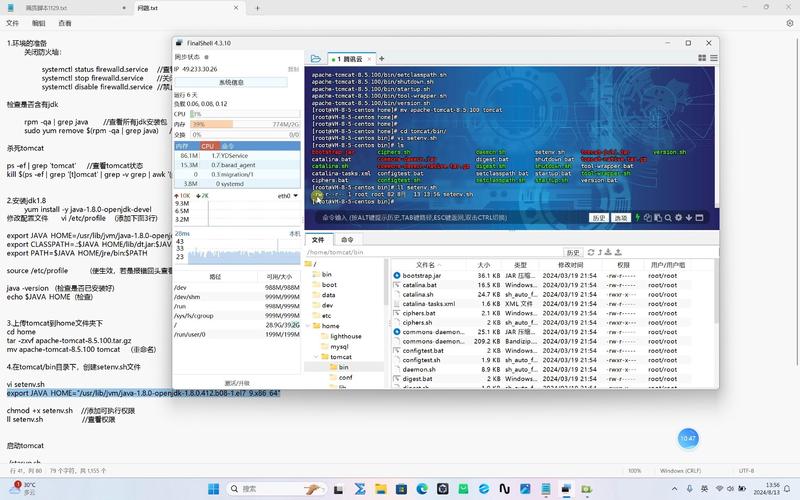
1、下载JDK:从Oracle官网下载适合Linux系统的JDK版本(如jdk8u131linuxx64.tar.gz)。
2、解压文件:将下载的文件上传到服务器,并在/usr/local目录下创建java目录用于存放JDK文件。
- mkdir /usr/local/java
- tar zxvf jdk8u131linuxx64.tar.gz C /usr/local/java/
3、移动文件:将解压后的JDK文件移动到/usr/local/java目录下,并重命名为jdk1.8.0_131。
- mv /usr/local/java/jdk1.8.0_131 /usr/local/jdk
4、设置环境变量:编辑/etc/profile文件,添加以下内容以设置JAVA_HOME和其他相关环境变量。
- echo 'export JAVA_HOME=/usr/local/jdk' >> /etc/profile
- echo 'export PATH=$JAVA_HOME/bin:$PATH' >> /etc/profile
- echo 'export CLASSPATH=$CLASSPATH:$JAVA_HOME/lib:$JAVA_HOME/jre/lib:$JAVA_HOME/lib/tools.jar' >> /etc/profile
- source /etc/profile
5、验证安装:通过以下命令验证JDK是否安装成功。
- java version
二、Tomcat的安装与配置
我们将安装和配置Tomcat。
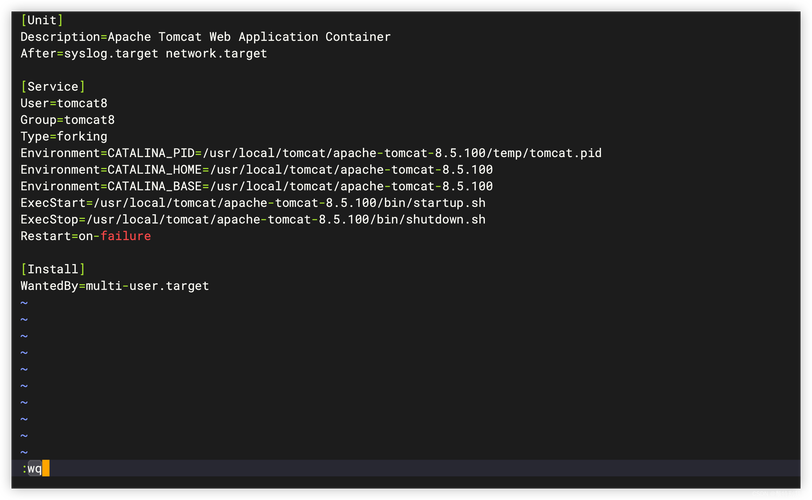
1、下载Tomcat:从apache Tomcat官网下载Tomcat压缩包(如apachetomcat7.0.72.tar.gz)。
2、解压文件:将下载的文件上传到服务器,并在/usr/local目录下解压。
- tar zxf apachetomcat7.0.72.tar.gz
- mv apachetomcat7.0.72 /usr/local/tomcat
3、权限设置:修改Tomcat目录的所有者为root用户。
- chown R root:root /usr/local/tomcat/
4、启动Tomcat:进入Tomcat的bin目录,执行startup.sh脚本启动Tomcat。
- cd /usr/local/tomcat/bin
- ./startup.sh
5、验证安装:通过浏览器访问http://localhost:8080,如果看到Tomcat的欢迎页面,说明Tomcat安装成功。
三、防火墙配置与端口管理
为了确保外部能够访问Tomcat,需要配置防火墙。
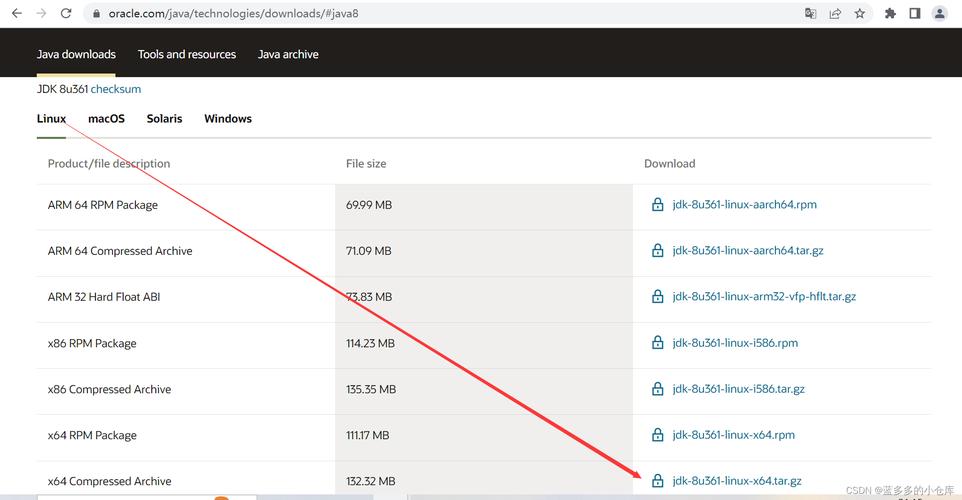
1、开放8080端口:执行以下命令,允许外部访问8080端口。
- /sbin/iptables I INPUT p tcp dport 8080 j ACCEPT
2、保存配置:保存防火墙配置,并重启防火墙服务。
- service iptables save
- service iptables restart
四、常见问题与解决方案
在安装和配置过程中,可能会遇到一些问题,以下是一些常见问题及其解决方案。
1、端口冲突:如果8080端口被其他应用占用,可以在conf/server.xml文件中修改Tomcat的默认端口号。
- <Connector port="9090" protocol="HTTP/1.1" ... />
2、启动失败:如果Tomcat启动失败,可以查看logs目录下的catalina.out日志文件,查找错误原因。
五、FAQs
Q1:如何更改Tomcat的默认端口号?
A1:打开Tomcat安装目录下的conf/server.xml文件,找到以下配置项:
- <Connector port="8080" protocol="HTTP/1.1" ... />
将port属性的值改为所需的端口号,例如9090,然后保存文件并重启Tomcat。
Q2:如何设置Tomcat开机自启动?
A2:可以通过在/etc/rc.local文件中添加启动脚本来实现,打开/etc/rc.local文件,添加以下行:
- /usr/local/tomcat/bin/startup.sh
这样,每次系统启动时会自动启动Tomcat。
在CentOS 6.5上安装和配置Tomcat的过程主要包括安装JDK、下载和解压Tomcat、设置环境变量、启动Tomcat以及配置防火墙等步骤,通过这些步骤,可以确保Tomcat在CentOS 6.5上正常运行,并提供Web服务。











